Centro Assistenza di Register.it
Come cambiare il template
Il cambio del modello grafico di Simply Site può essere effettuato autonomamente nell'Area Clienti di Register.it ma è un'operazione che comporta il ripristino del prodotto e la perdita di tutti i contenuti pubblicati.
Se vuoi vedere come si fa, guarda anche la nostra videoguida.
Ti ricordiamo che qualsiasi template di Simply Site è totalmente modificabile: è possibile ottenere l'aspetto desiderato del sito intervenendo sui singoli elementi e sul layout generale delle pagine del modello attuale.
Se invece preferisci ripartire da zero, selezionando un modello diverso da quello iniziale, segui la procedura per reimpostare un nuovo modello grafico:
1) Accedi all'Area Clienti di Register.it.
2) Nel menu laterale dell'Area Clienti e clicca su "Micro Site e Simply Suite".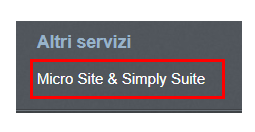
3) Procedi alla pubblicazione del tuo sito con il template iniziale.
4) Dopo la pubblicazione torna alla pagina di gestione di Simply Site e clicca sull'icona del menu in alto a destra (le tre linee orizzontali).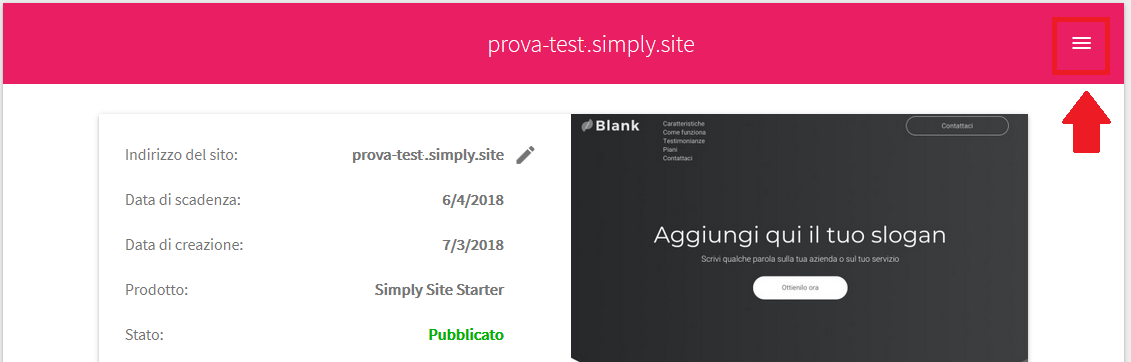
5) Clicca sulla voce REIMPOSTA SITO.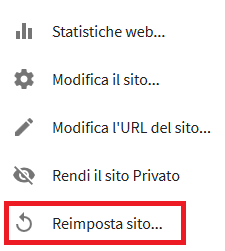
6) Comparirà il messaggio di avviso che cambiando il template tutte le immagini e i contenuti saranno definitivamente eliminati. Spunta la casella "Ho capito" e clicca su PROCEDI.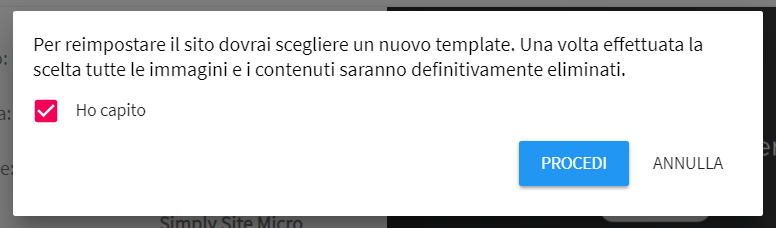
7) A questo punto accederai alla pagina con tutti i template disponibili. Scegli il nuovo template da utilizzare e clicca sul bottone Inizia a creare.
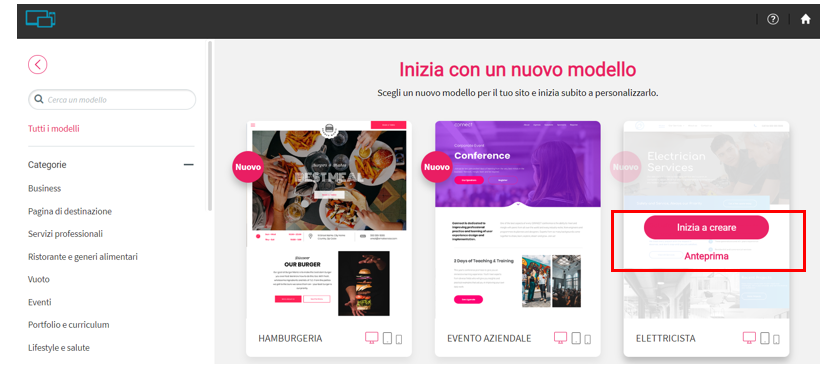
IMPORTANTE: questa operazione non potrà essere cancellata e i contenuti pubblicati sul tema precedente andranno persi.
A questo punto il nuovo template è stato impostato, potrai personalizzarlo come desideri nell'editor di Simply Site.
Hai bisogno di vedere come si fa? Guarda la nostra videoguida e scopri quanto è facile!
